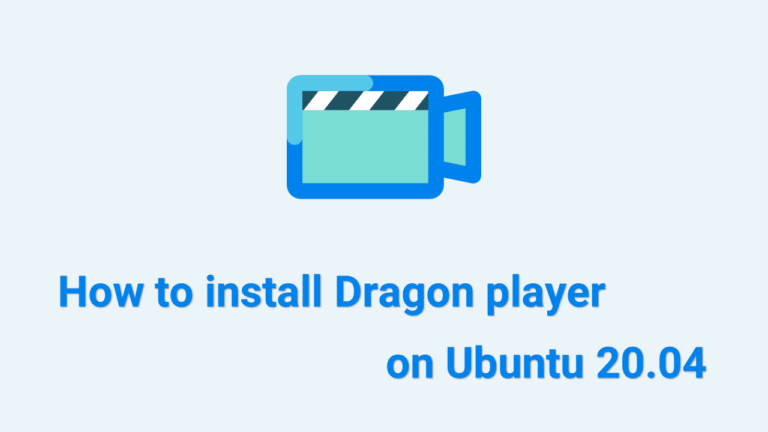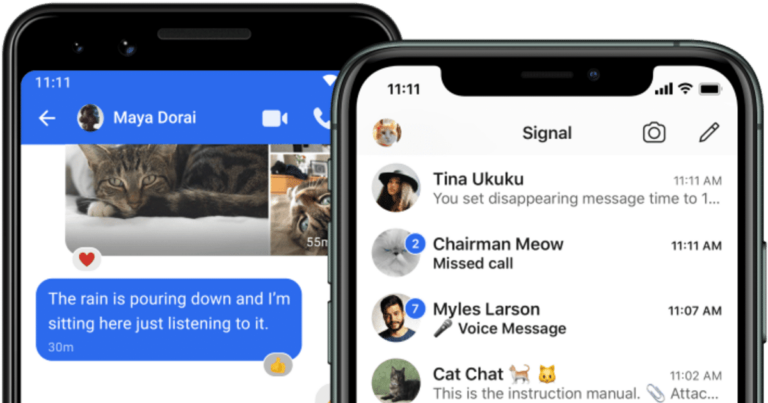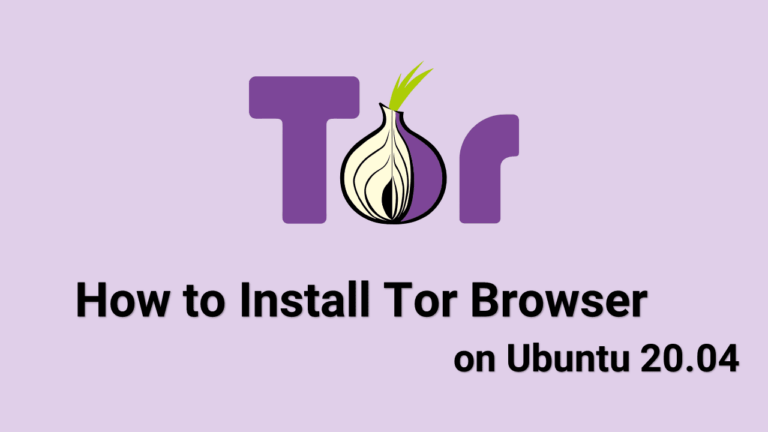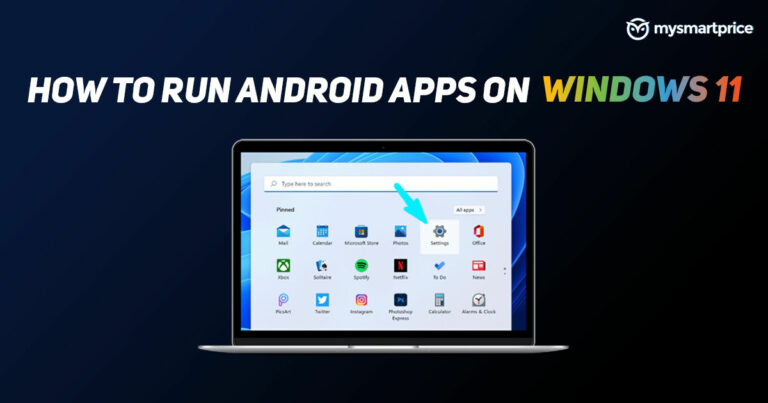Ватсап не работает? Вот 13 лучших способов исправить WhatsApp, когда он не работает на вашем телефоне
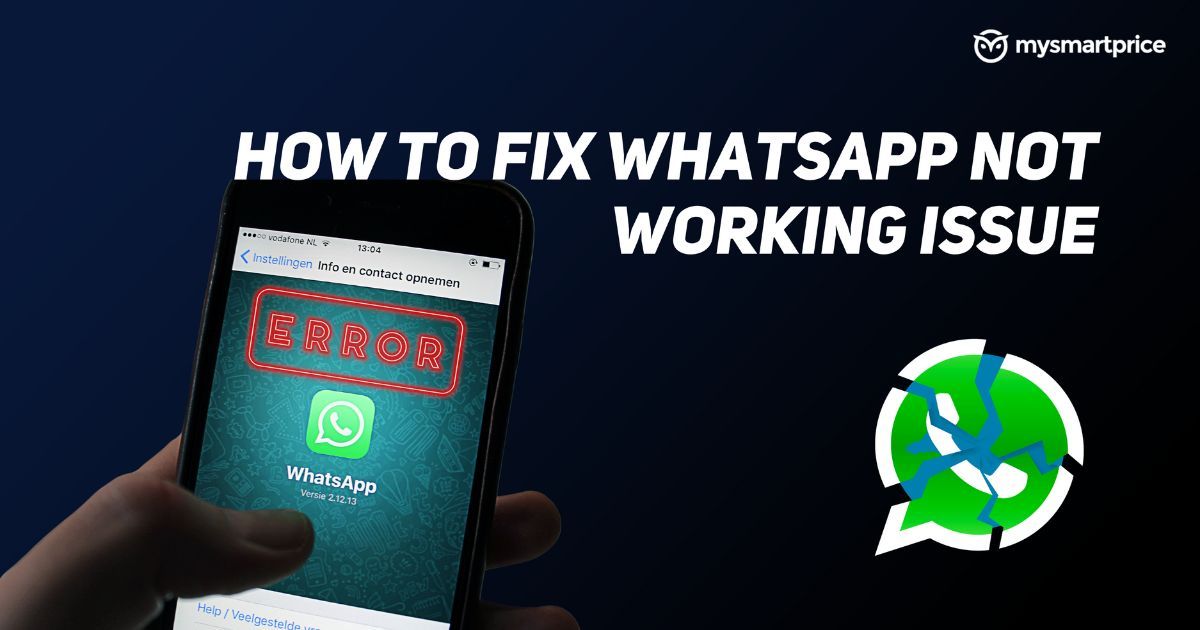
WhatsApp с более чем 2 миллиардами активных пользователей является самым популярным приложением для обмена мгновенными сообщениями в мире. Во многих странах это приложение по умолчанию для общения с друзьями и семьей.
Но вы можете столкнуться с проблемами, когда WhatsApp не работает. Это могут быть различные проблемы, такие как проблемы с подключением к Интернету, проблемы с учетной записью, проблемы с кэшем и т. д.
В этой статье мы рассказываем обо всех исправлениях для WhatsApp, которые не работают. Мы охватываем ряд исправлений, от простых исправлений до более сложных исправлений. Давайте погрузимся прямо в исправления.
Читайте также: WhatsApp: как использовать два мобильных телефона с одним и тем же номером телефона
Проверьте подключение к Интернету
Первое, что вам нужно сделать, когда ваши сообщения WhatsApp не проходят, — это проверить подключение к Интернету. WhatsApp использует активное подключение к Интернету для отправки и получения сообщений, поэтому, если WhatsApp работает неправильно, это может быть связано с проблемой подключения к Интернету. Проверьте, правильно ли работают ваши мобильные данные или Wi-Fi.
Если вы используете мобильные данные, проверьте, включены ли ваши данные или нет. Если вы используете соединение Wi-Fi, проверьте, правильно ли работает Интернет. Если нет, попробуйте выключить и снова включить роутер.
Сначала вам нужно решить проблемы с подключением, если есть какие-либо проблемы, связанные с тем, что WhatsApp не работает.
Включение и выключение Wi-Fi/мобильных данных
Вы также можете решить проблему с неработающим WhatsApp, просто включив и отключив подключение для передачи данных. Вы можете сделать это, прокручивая панель уведомлений и переключая быстрые переключатели Wi-Fi или мобильной сети.
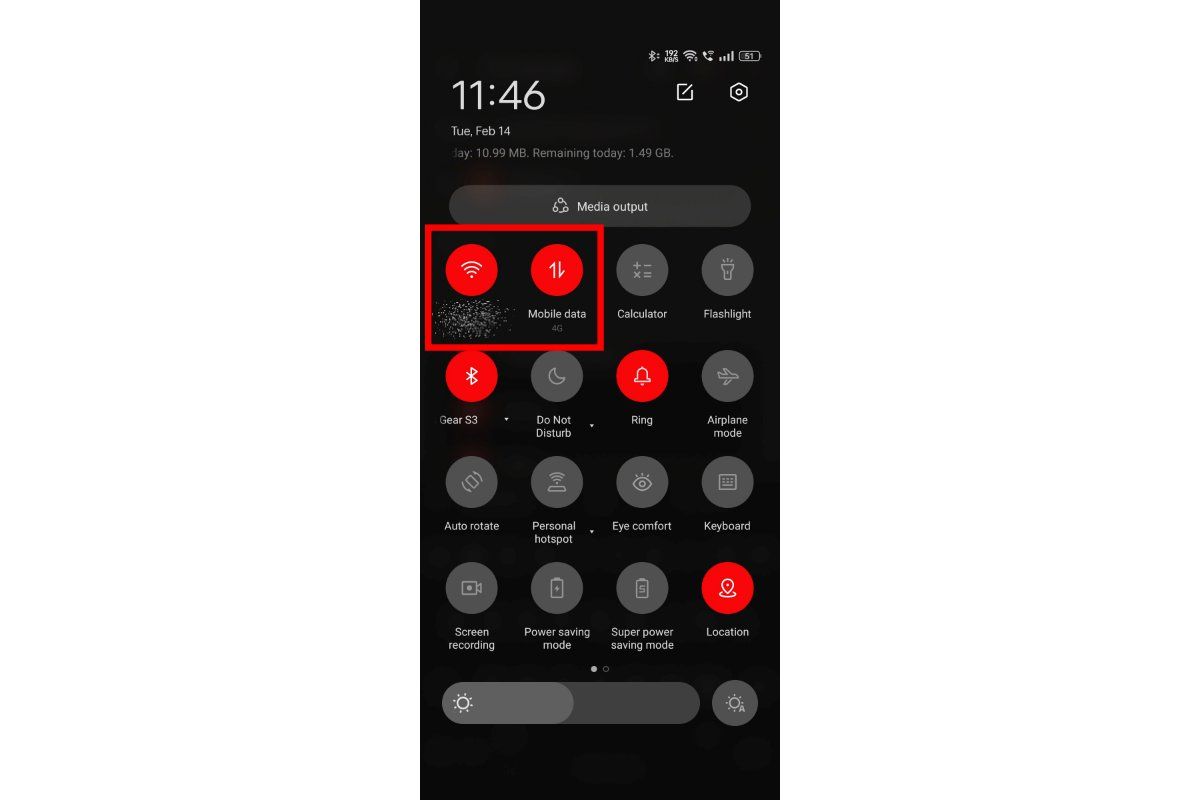
Сделайте это и проверьте, решает ли это вашу проблему или нет. Если нет, проверьте следующий метод.
Также читайте: WhatsApp About Lines: 400+ лучших и коротких биографических подписей и цитат WhatsApp для мальчиков и девочек
Проверьте, включено ли подключение к фоновым данным
В большинстве телефонов Android есть возможность для приложений отключать фоновые данные приложений. Когда эта функция включена, приложение не может обмениваться данными с Интернетом, когда оно не используется.
Если ваш WhatsApp не получает сообщения, когда он не используется и находится в фоновом режиме, это может быть связано с тем, что эта опция включена на вашем телефоне. Вот как это проверить и переключить:
- Нажмите и удерживайте значок WhatsApp на главном экране и в панели приложений.
- Нажмите на опцию информации о приложении.
- Нажмите «Использование данных».
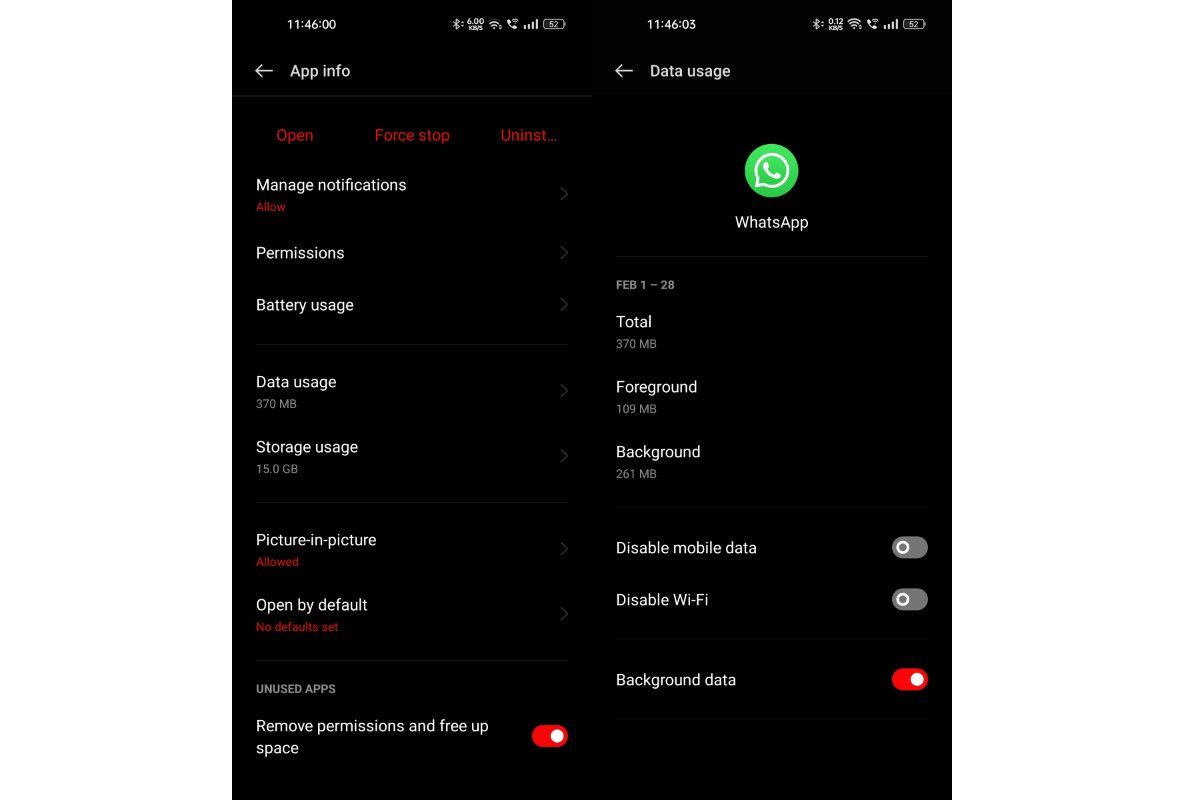
- Включите фоновые данные, если они выключены.
Проверьте, решает ли это вашу проблему или нет. Если это не так, проверьте следующий метод.
Отключить экономию трафика
В телефонах Android есть опция под названием «Экономия трафика», которая может уменьшить объем данных, используемых вашим телефоном. Как часть этой опции, он прекратит использование подключения для передачи данных в фоновом режиме для приложений mort.
Вы должны отключить экономию данных. Вот как это сделать:
- Открыть настройки.
- Нажмите «Мобильная сеть».
- Выберите Использование данных.
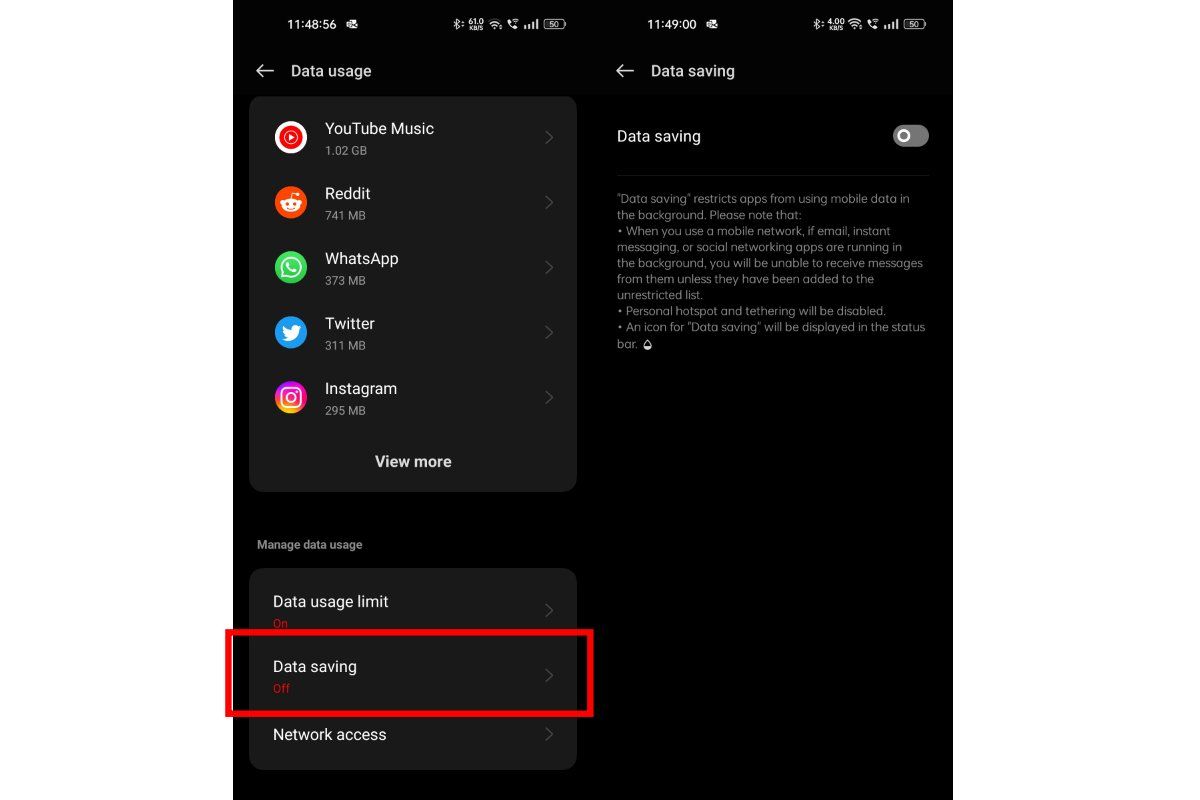
- Выберите параметр «Сохранение данных» и отключите сохранение данных.
Проверьте, устраняет ли это вашу проблему с неработающим WhatsApp. Если это не так, перейдите к следующему способу.
Читайте также: Стикеры WhatsApp: как загрузить и отправить стикеры в WhatsApp
Закройте WhatsApp и снова откройте
Вы можете попробовать закрыть WhatsApp и снова открыть его. Просто закрыть его из переключателя приложений не получится; мы должны принудительно остановить это. Вот как это сделать:
- Нажмите и удерживайте значок WhatsApp на главном экране или в панели приложений.
- Выберите информацию о приложении.
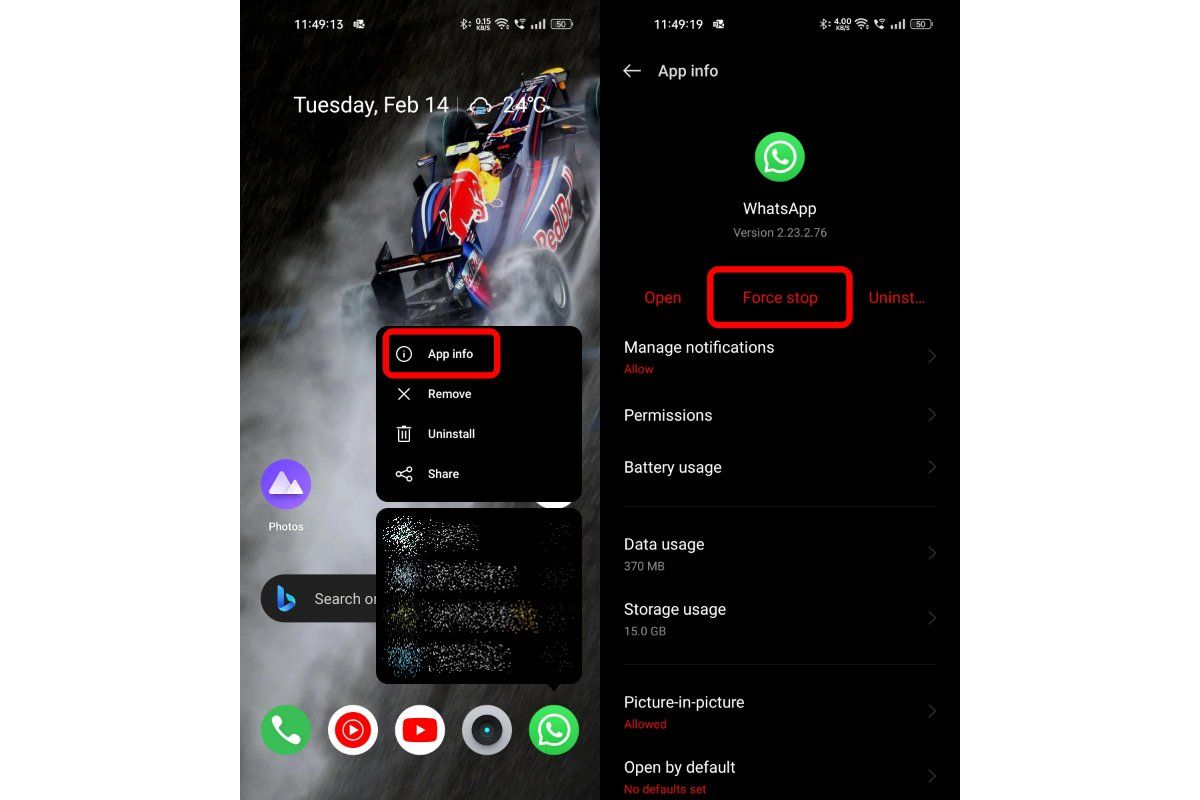
- Нажмите на кнопку принудительной остановки.
- Снова откройте WhatsApp и проверьте, решает ли он вашу проблему.
Если это не помогло, проверьте следующий раздел.
Проверьте, не работает ли WhatsApp
Иногда проблема может заключаться не в вашем телефоне или приложении. Проблема может быть в WhatsApp; иногда WhatsApp может быть недоступен для всех.
Вот инструменты, которые вы можете использовать, чтобы определить, не работает ли WhatsApp:
- Is The Service Down: показывает проблемы с WhatsApp за последние 24 часа.
- Is It Down Right Now: показывает, работает ли WhatsApp в настоящее время?
- Отчет о сбоях: смотрите частоту сообщений о проблемах со всего мира.
- Down Report: показывает тепловую карту, где пользователи сообщали о проблемах.
Убедитесь, что у вас достаточно места для хранения
Иногда у WhatsApp могут возникнуть проблемы, когда на вашем телефоне заканчивается память. Если вы видите уведомление о том, что место для хранения заканчивается, вы должны сначала освободить место на своем телефоне.
Вы можете начать с удаления данных WhatsApp; вот как это сделать:
- Откройте Ватсап.
- Щелкните трехточечное меню.
- Щелкните Настройки.
- Выберите опцию «Хранилище и данные».
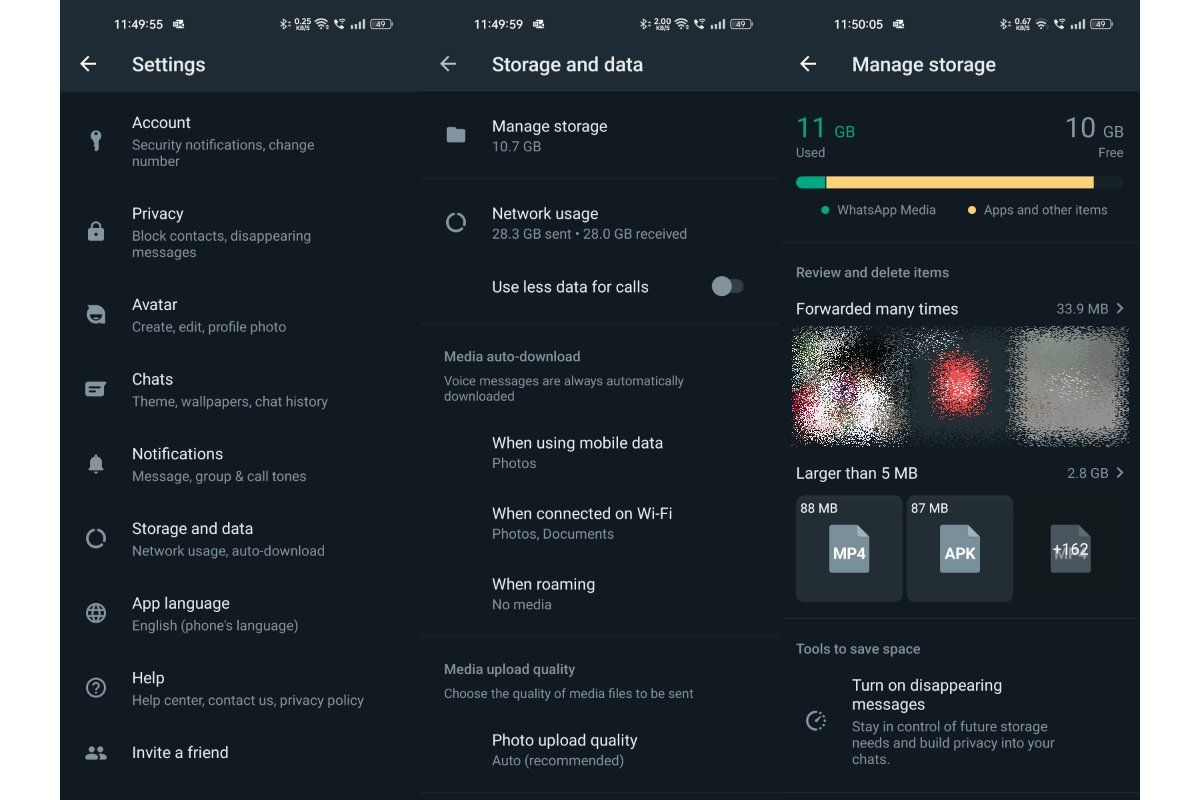
- Нажмите Управление хранилищем.
- Удалите отсюда то, что вам не нужно.
Вы также можете создать хранилище в своем телефоне, удалив ненужные приложения, игры, видео, изображения и многое другое.
Если на вашем телефоне много места для хранения, а с WhatsApp по-прежнему возникают проблемы, перейдите к следующему способу.
Читайте также: Перенос WhatsApp с Android на iPhone: как перенести данные WhatsApp с Android на iPhone в WhatsApp
Разрешить все разрешения
Иногда проблемы с приложениями могут возникать из-за того, что им не предоставлены необходимые разрешения. То же самое может быть и в случае с WhatsApp, и вам необходимо предоставить все разрешения, необходимые для работы WhatsApp. Вот как это сделать:
- Нажмите и удерживайте значок WhatsApp на главной странице или в панели приложений.
- Выберите параметр «Информация о приложении».
- Выберите Разрешения.
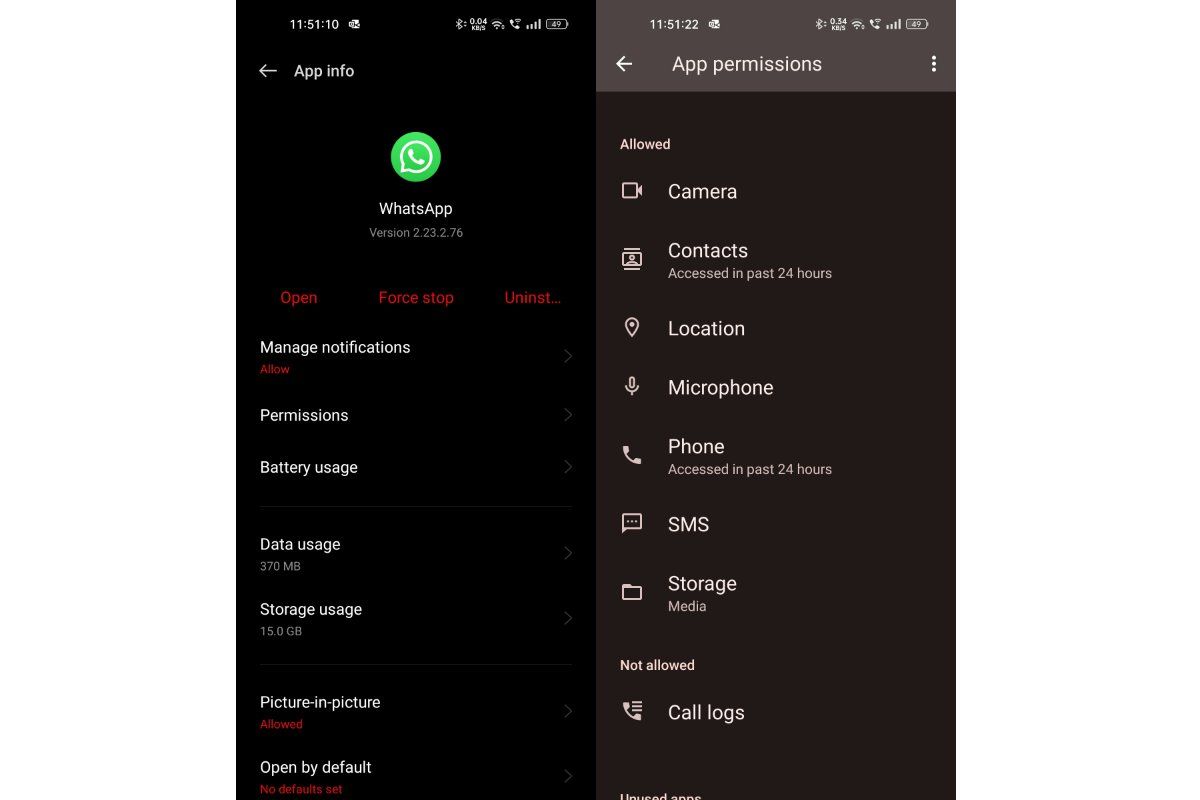
- Предоставьте разрешение всем разрешениям в разделе «Не разрешено».
Если это не работает, проверьте следующий метод.
Проверить наличие обновлений и обновить до последней версии
Проверьте, обновлен ли ваш телефон до последней версии или нет. Вы можете сделать это, перейдя в «Настройки» и «Обновления системы».
Вы также можете проверить, обновлено ли ваше приложение WhatsApp в магазине Play.
Перезагрузить телефон
Это может показаться простым, но перезагрузка телефона может решить некоторые проблемы. Попробуйте перезагрузить телефон и посмотрите, заработает ли WhatsApp.
Очистить кеш приложения WhatsApp
Очистка кеша приложения WhatsApp также может решить проблему. Вот как это сделать:
- Нажмите и удерживайте значок WhatsApp на главном экране или в панели приложений.
- Нажмите «Информация о приложении».
- Выберите вариант «Хранилище».
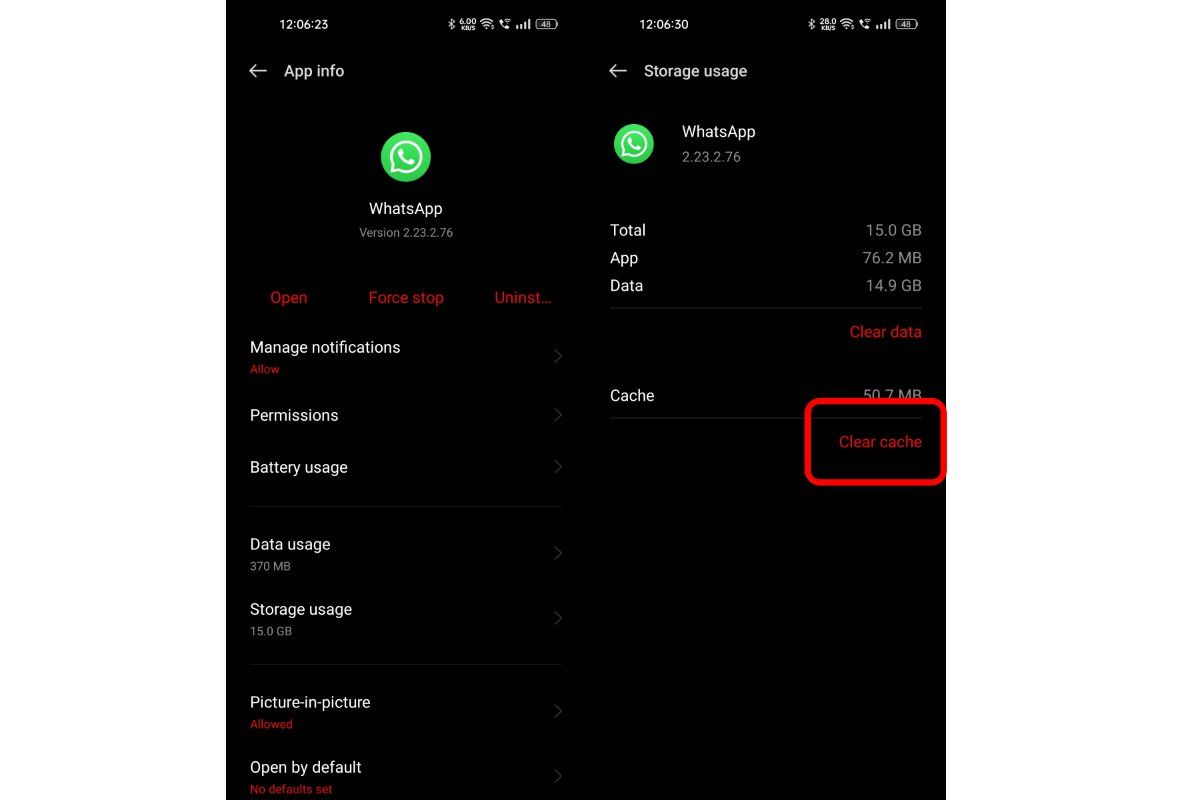
- Нажмите «Очистить кэш».
Вы также можете попробовать вариант «Очистить хранилище», но он удалит все данные WhatsApp, и это будет чистый старт.
Попробуйте, если это работает; если нет, проверьте следующий раздел.
Удалите WhatsApp и установите заново
Вместо использования опции очистки хранилища вы можете удалить WhatsApp и переустановить его.
- Нажмите и удерживайте значок WhatsApp на главном экране или в панели приложений.
- Нажмите «Информация о приложении».
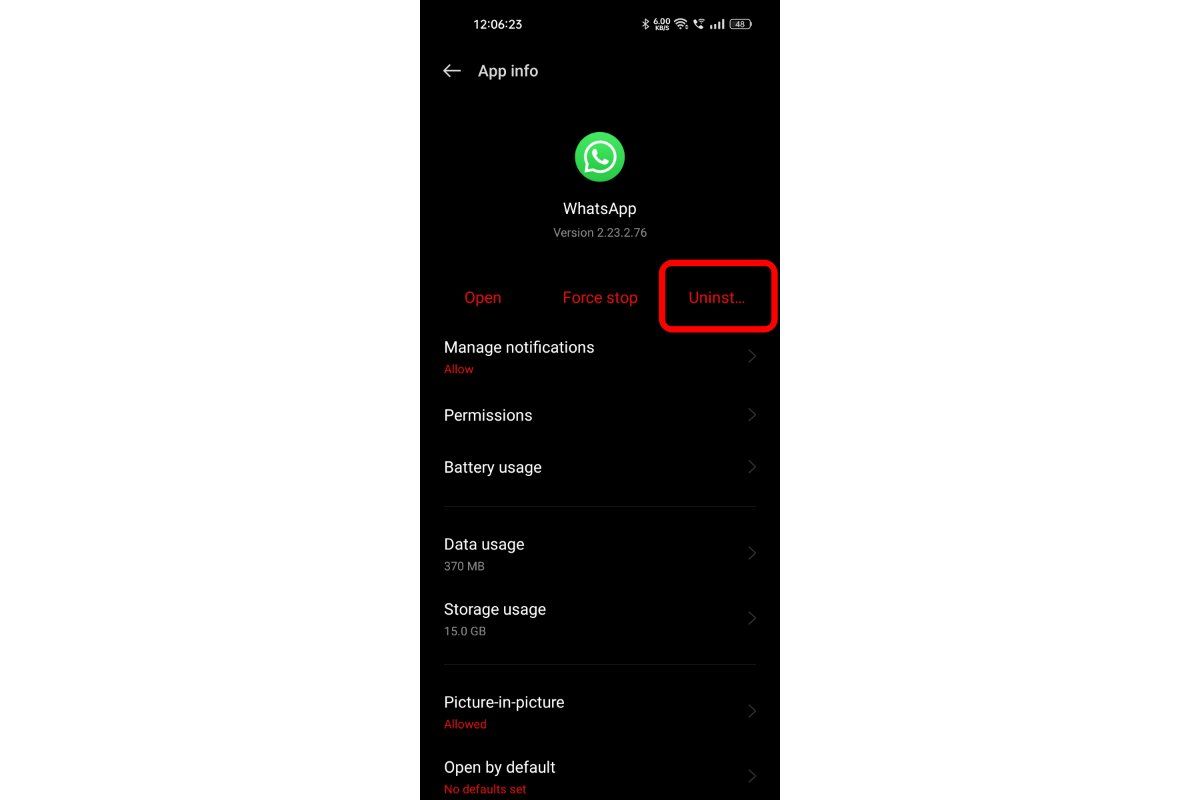
- Нажмите кнопку «Удалить».
- Подтвердите это, выбрав ОК.
Теперь снова установите WhatsApp из Play Store.
Проверьте, удалил ли WhatsApp вашу учетную запись
Если у вас больше ничего не работает, это может быть связано с тем, что WhatsApp мог заблокировать или удалить вашу учетную запись из своих систем. Если это произойдет, вы не сможете использовать WhatsApp на своем номере.
WhatsApp удаляет вашу учетную запись после 120 дней бездействия. При бездействии пользователь не использовал WhatsApp и не подключался к нему в течение 120 дней. В этом случае вы можете создать новую учетную запись только с тем же номером.
В случае бана WhatsApp банит аккаунты, если вы нарушаете Правила и условия сервиса.
Часто задаваемые вопросы
-
Как проверить, не работает WhatsApp или нет
Вы можете проверить, не работает ли WhatsApp, с помощью таких сервисов, как «Не работает ли сервис», «Не работает ли он прямо сейчас», «Отчет о сбоях» или «Отчет о недоступности».
2. Почему не работают Facebook, Instagram и WhatsApp?
Если все приложения из Meta не работают одновременно, это связано с проблемой на стороне службы. И, скорее всего, это не работает для всех остальных.
3. Почему мои уведомления WhatsApp не работают?
Это может быть связано с тем, что на вашем телефоне включена функция сохранения трафика или фоновые данные отключены для вашего устройства. Следуйте методам, которые мы упомянули выше, чтобы исправить это.